
Jeśli kupisz laptopa z innego kraju, a system Windows 7 jest fabrycznie zainstalowany, najprawdopodobniej będziesz chciał zmienić język wyświetlania na używany w twoim kraju. To samo, gdy na przykład chcesz dać komputer w prezencie komuś innemu, który może nie być chętny do używania Windows 7 w języku angielskim i woli swój lokalny język. W przypadku takich scenariuszy musisz wiedzieć, jak zainstalować i zmienić język wyświetlania. Procedura jest inna, w zależności od zainstalowanej wersji systemu Windows 7. W tym samouczku omówimy procedurę, którą należy przestrzegać podczas korzystania z wersji Ultimate i Enterprise systemu Windows 7. W przypadku innych wersji należy zapoznać się z przyszłymi samouczkami.
Pobierz i zainstaluj nowy język wyświetlania
Najpierw należy pobrać i zainstalować język wyświetlania, którego chcesz użyć. W przypadku wersji Ultimate i Enterprise systemu Windows 7 jest to łatwe dzięki usłudze Windows Update.
Otwórz Windows Update i sprawdź dostępność nowych aktualizacji. Przejrzyj wyniki i przejdź do sekcji Opcjonalne . Tam możesz zobaczyć pełną listę języków wyświetlania dostępnych dla twojej edycji Windows 7.
Sprawdź język, który chcesz zainstalować, i kliknij OK .
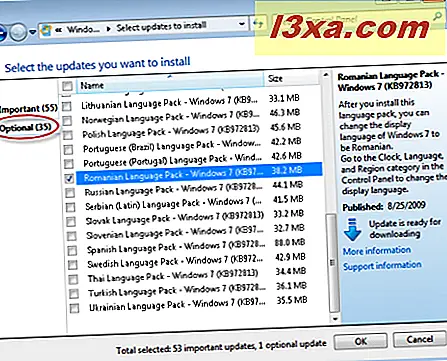
Jesteś przeniesiony z powrotem do głównego okna narzędzia Windows Update . Kliknij Zainstaluj aktualizacje .
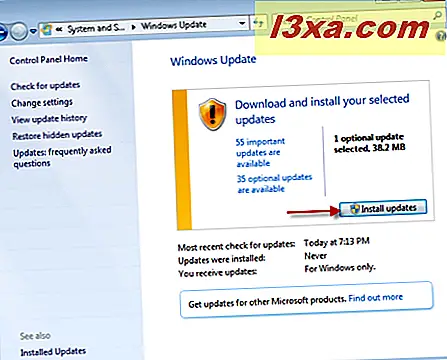
Zaczekaj, aż aktualizacja zostanie pobrana i zainstalowana. Podczas procesu instalacji otwiera się nowe okno o nazwie "Zainstaluj lub odinstaluj języki wyświetlania" . Jeśli masz do niego dostęp, możesz zobaczyć postęp procedury instalacji. Pozwól, aby proces przebiegał bez interwencji.
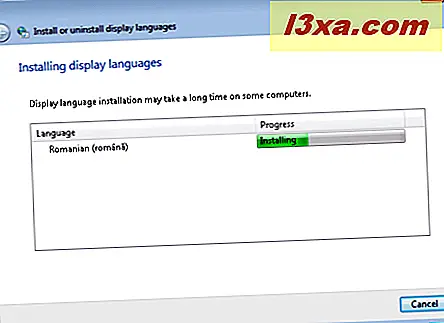
Po zakończeniu otrzymasz powiadomienie o pomyślnym zainstalowaniu aktualizacji.
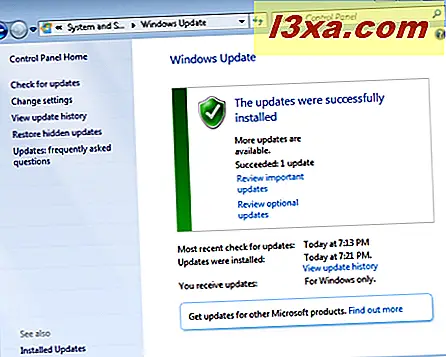
Nowy język wyświetlania jest teraz zainstalowany, ale nie został zastosowany. Zamknij okno Windows Update i postępuj zgodnie z instrukcjami w następnej sekcji.
Zmień język wyświetlania
Otwórz Panel sterowania. W sekcji "Zegar, język i region" znajdź link "Zmień język wyświetlania" . Kliknij na to.
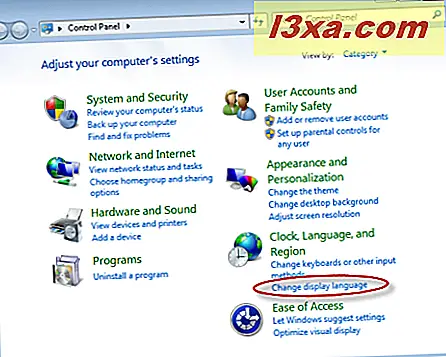
Otworzy się okno Region i język . Na karcie Klawiatury i języki przejdź do rozwijanej listy "Wybierz język wyświetlania" . Wybierz nowy język wyświetlania, który chcesz zastosować, i kliknij OK .
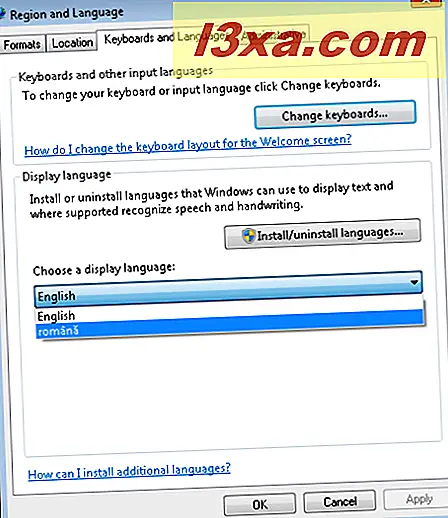
Otrzymasz powiadomienie, że musisz się wylogować, aby zastosować nowy język wyświetlania. Zamknij pracę, którą otworzyłeś w tym czasie, a następnie kliknij Wyloguj się teraz .
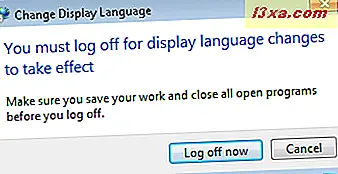
Zaloguj się ponownie i zastosowany zostanie nowy język wyświetlania. Jeśli otworzysz menu Start, zauważysz, że wszystkie skróty są nazwane przy użyciu wybranego języka.
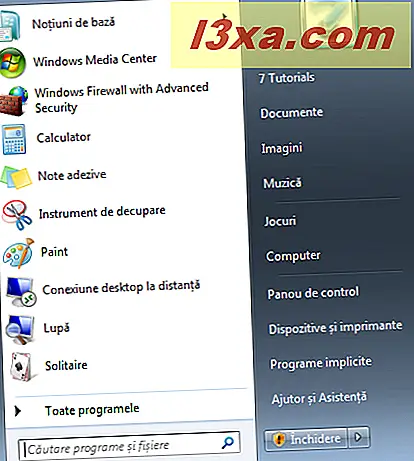
Wniosek
Jak widać, procedura nie jest bardzo skomplikowana. Wszystko, czego potrzebujesz, to odrobina cierpliwości i kilka kliknięć. Jeśli masz jakieś pytania lub problemy związane z powyższą procedurą, nie wahaj się zostawić komentarz.



